AYUDA
MEMBRESÍA CLUB ROMÁNTICAS

¿Como cambiar la contraseña de tu membresía?
La contraseña puede cambiarse por otra nueva desde tu panel de miembro, una vez que has accedido, pero ¿qué sucede si cuando vas a ingresar al club no te acuerdas cuál es o no encuentras dónde la apuntaste?
¡Es muy fácil! Aquí te lo muestro paso a paso con capturas de pantalla con las correspondientes explicaciones en castellano.
Las indicaciones son las mismas para ambos tipos de suscripciones, Club Románticas o Club Románticas Premium.
¡Empecemos!
1.Accede a la página de Club Románticas correspondiente.
¡Es muy, muy fácil! A continuación, se explica paso a paso.
Desde la página de Club Románticas (ver la barra de navegación en la parte superior: Miembros > Accede a Club Románticas), haz clic en el botón azul correspondiente.
También puedes acceder directamente desde aquí:
Club Románticas (solo contenidos digitales)
Club Románticas - PREMIUM (contenidos digitales + 1 recopilación anual en papel de los mismos)
2.Haz clic en la pestaña «Log in».
Esta es la pantalla a la que te lleva el enlace anterior. Verás que en la parte superior tiene dos pestañas, una para hacerse miembro (Sign Up) y una para acceder si ya lo eres (Log in). Haz clic en esta última, marcada en la imagen con una flecha roja.
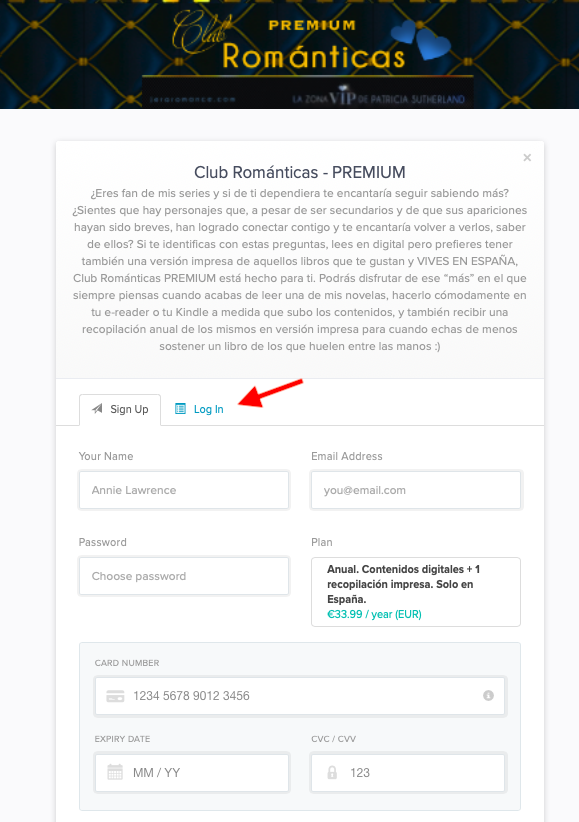
3.Haz clic en «forgot password».
Esta es la pantalla que aparece. Si no recuerdas tu contraseña de acceso, haz clic en «forgot password?», marcado en la imagen con un círculo rojo.
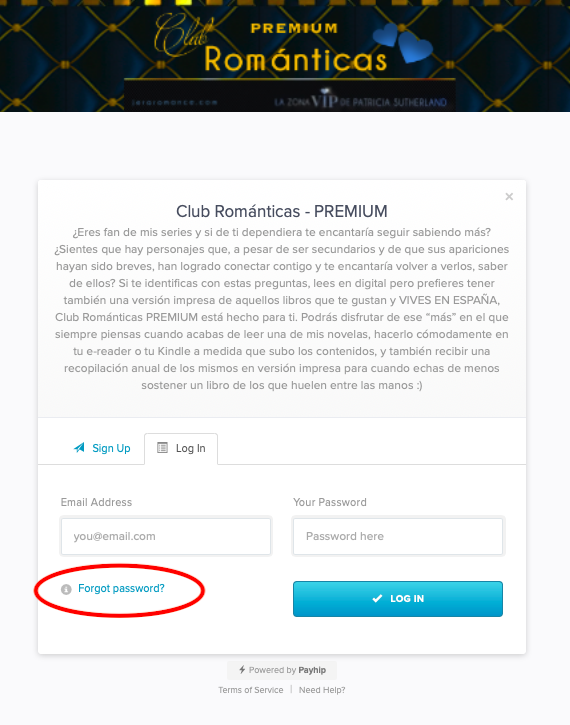
4. Indica cuál es tu email (de miembro).
En la pantalla que te aparece, introduce tu email (el que usaste para hacerte miembro y pulsa el botón azul «forgot my password», como muestro en esta captuara de pantalla.
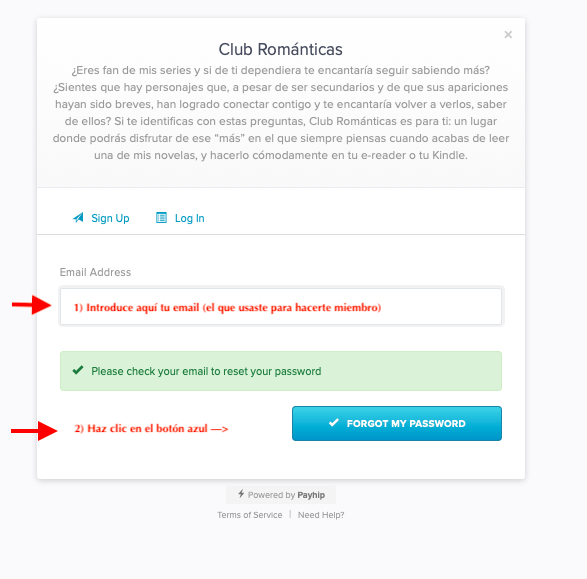
5. Mira en tu bandeja de correo.
Habrás recibido un mensaje como este. En el asunto pone: «Forgot your password on Payhip?»
El mensaje te ofrece dos vías distintas para que crees tu contraseña nueva: 1) pulsando el botón verde, y 2) copiando y pegando el enlace que te dan en la ventana de tu navegador (por si el botón verde no funciona desde tu dispositivo).
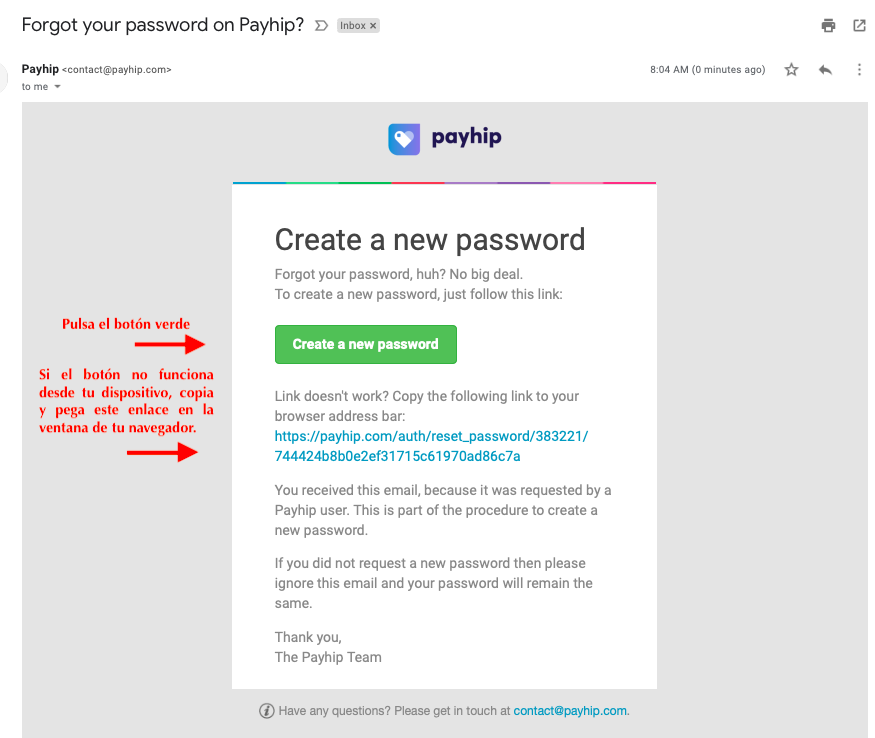
6. Introduce tu NUEVA contraseña.
Cualquiera de las dos vías anteriormente mencionadas, te conducen a la misma página, donde introduces tu NUEVA clave en el primer campo, la REPITES en el segundo campo y finalmente, pulsas el botón azul «Get new password» para completar el proceso. Esta es la pantalla que ves. En rojo he marcado los pasos a seguir.
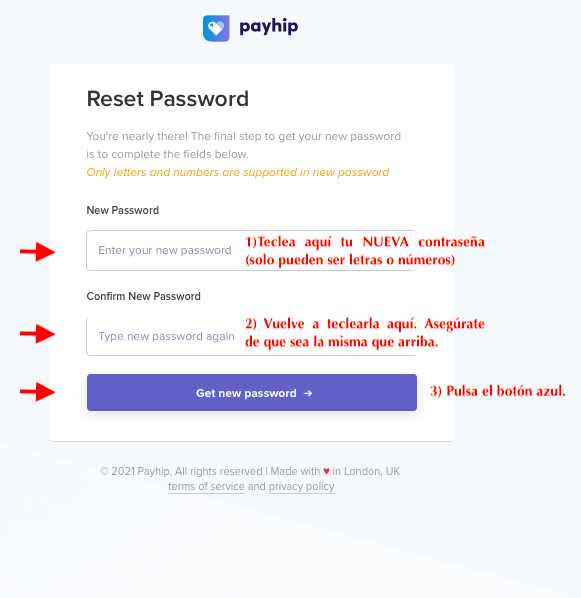
Si el proceso ha ido bien -¡claro que ha ido bien, ¿por qué no?! :)- verás esta pantalla.
Atención: NO hagas clic en ese enlace que pone LOGIN y sigue leyendo mis indicaciones.
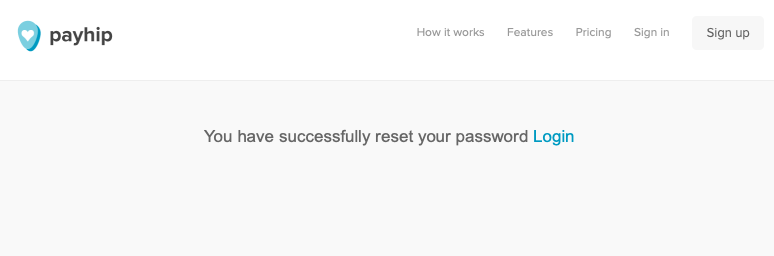
7. Ya estás preparada para acceder al club.
Desde la página de Club Románticas (ver la barra de navegación en la parte superior: Miembros > Accede a Club Románticas), haz clic en el botón azul correspondiente.
También puedes acceder directamente desde aquí:
Club Románticas (solo contenidos digitales)
Club Románticas - PREMIUM (contenidos digitales + 1 recopilación anual en papel de los mismos)
¡Exacto, volvemos a la página inicial del Club (la que indico en el punto 1. más arriba)!
Verás que en ella tienes dos formas de acceder a la zona de miembros.
1) La que ya conoces del punto 1): la pestaña «log in», o
2) Un enlace pequeño situado en el borde superior derecho de esa misma página, que pone: «Already have an account? Sign in ->»
Puedes usar la que prefieras; llevan al mismo sitio.
Las flechas rojas de la siguiente imagen te las enseñan:
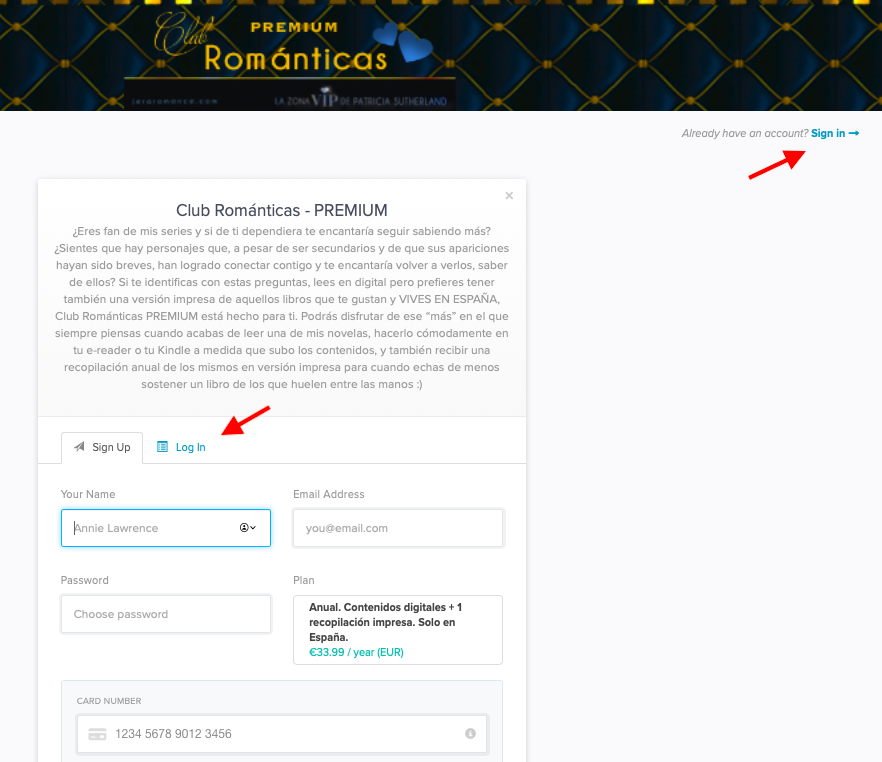
Y ahora sí, no tienes más que introducir tu email y tu nueva contraseña y pulsar el botón azul:
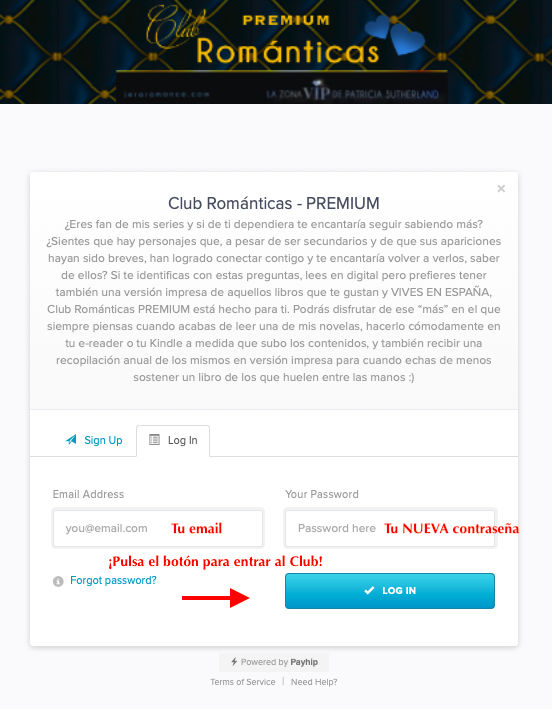
¡Et voilà! ¡Bienvenida a Club Románticas de nuevo!
Última actualización: 14 de febrero de 2021.